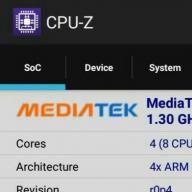დღეს ჩვენ ვისაუბრებთ სხვადასხვა გზებზე Windows 7-ში შრიფტების დაყენება. როგორც ჩანს, ამ პროცედურამ არ უნდა გამოიწვიოს რაიმე განსაკუთრებული პრობლემა სისტემის მომხმარებლებისა და ადმინისტრატორებისთვის, მაგრამ მას ასევე აქვს თავისი ნაკლი. შევეცადოთ გაერკვნენ, თუ როგორ უნდა დააინსტალიროთ შრიფტი Windows 7-ში, მე მივცემ რამდენიმე მეთოდს, რადგან სირთულე იზრდება. ბუნებრივია, ჩვენ ვვარაუდობთ, რომ თქვენ უკვე ჩამოტვირთეთ ახალი შრიფტი და თუ ის არქივში იყო, თქვენ ამოშალეთ იგი. შეგახსენებთ, რომ შრიფტის ფაილს აქვს გაფართოება .ttf.
ახალი შრიფტის დაყენებაWindows 7
ახალი შრიფტის დასაყენებლად, უბრალოდ დააწკაპუნეთ მარჯვენა ღილაკით ttf ფაილზე და აირჩიეთ " Დაინსტალირება" (Დაინსტალირება)

შემდეგ გამოჩნდება ფანჯარა, რომელიც აჩვენებს ინსტალაციის პროგრესს.
შრიფტების დაყენების კიდევ ერთი გზა არის ის, რომ თქვენ უნდა გახსნათ შრიფტის მართვის პანელი ( კონტროლიპანელი\ყველაკონტროლიპანელინივთები\შრიფტები) და უბრალოდ გადაიტანეთ და ჩამოაგდეთ შრიფტის ფაილი ამ ფანჯარაში.

თუ თქვენ გჭირდებათ ერთდროულად რამდენიმე შრიფტის დაყენება, შეგიძლიათ მარტივად აირჩიოთ ისინი მაუსის საშუალებით და გადაიტანეთ ისინი პანელზე.
Windows 7-ში ახალი შრიფტების დამატების კიდევ ერთი საინტერესო ვარიანტია. თუ ბევრი ახალი შრიფტია, მაგრამ არ არის საკმარისი ადგილი სისტემის დისკზე, შეგიძლიათ დააინსტალიროთ შრიფტები მალსახმობების გამოყენებით. ამისათვის, შრიფტის მართვის პანელში მარცხნივ, დააწკაპუნეთ პუნქტზე ” შრიფტიპარამეტრები» (ფონტის პარამეტრები) და გამოსულ ფანჯარაში მონიშნეთ ველი "დაუშვით შრიფტების დაინსტალირება მალსახმობის გამოყენებით (მოწინავე)"(დაუშვით შრიფტების დაყენება მალსახმობების გამოყენებით). ამ შემთხვევაში, Windows გამოიყენებს ახალ შრიფტს პირდაპირ იმ დირექტორიადან, რომელშიც ის მდებარეობს.

ახლა, თუ დააწკაპუნებთ მარჯვენა ღილაკით შრიფტზე, მენიუს დამატებითი ელემენტი " დააინსტალირეთ როგორც მალსახმობი» (დააყენეთ როგორც მალსახმობი).

შრიფტების მასობრივი ინსტალაციაWindows 7 სკრიპტი
წარმოვიდგინოთ სიტუაცია, როდესაც თქვენ უნდა დააინსტალიროთ რამდენიმე ათეული შრიფტი ერთდროულად რამდენიმე კომპიუტერზე. ბუნებრივია, ამის ხელით გაკეთება ძალიან გრძელი და დამღლელია. არის თუ არა გზა Windows 7-ში ახალი შრიფტების დაყენების ავტომატიზაციისთვის. საბედნიეროდ, არსებობს!
Windows XP-ის დღეებში, შრიფტის დასაყენებლად, თქვენ უბრალოდ უნდა დააკოპიროთ მისი ფაილი C:\Windows\Fonts დირექტორიაში. Windows 7-ში ეს ხრიკი არ იმუშავებს და თუმცა შეიძლება ითქვას, რომ ზემოთ ჩვენ ვიყენებთ Explorer-ს, რათა დააკოპიროთ ფაილი შრიფტით C:\Windows\Fonts დირექტორიაში, მე გავაპროტესტებ იმით, რომ ეს არც ისე მარტივია. . როდესაც თქვენ კოპირებთ შრიფტს Windows Explorer-ის გამოყენებით, ეს არ არის მხოლოდ კოპირება. სისტემა აღმოაჩენს, რომ მიმდინარეობს ახალი შრიფტის კოპირება და ავტომატურად იწყებს მის ინსტალაციას სისტემაში, რის გამოც გამოჩნდება pop-up ფანჯარა ტექსტით „ინსტალაცია“.
Windows 7-ში შრიფტების დასაყენებლად შეგიძლიათ გამოიყენოთ VBS სკრიპტის ფაილი. ვთქვათ, გვაქვს დირექტორია c:\install\font, რომელიც შეიცავს შრიფტის ფაილებს, რომლებიც უნდა დაინსტალირდეს. ჩვენ ვქმნით ახალ ფაილს დისკზე vbs გაფართოებით (მაგალითად, batch_install_font.vbs), დავაკოპირებთ მასში მითითებულ კოდს და ვაწარმოებთ მას ჩვეულებრივ პროგრამაში:
დააყენეთ objShell = CreateObject ("Shell.Application")
დააყენეთ objFolder = objShell.Namespace("c:\install\font")
დააყენეთ objFSO = CreateObject ("Scripting.FileSystemObject")
თითოეული FontFile-ისთვის objFolder.Items()
დააყენეთ objFolderItem = objFolder.ParseName(FontFile)
თუ არა objFSO.FileExists("c:\windows\fonts\" & FontFile) მაშინ
objFolderItem.InvokeVerb ("ინსტალაცია")
Დაასრულე თუ
შემდეგი
შედეგად, დაიწყება დირექტორიადან ახალი შრიფტების თანმიმდევრული ინსტალაცია გ:\დაინსტალირება\შრიფტისისტემაში და თითოეული მათგანისთვის გამოჩნდება ფანჯარა პროგრესის ზოლით. 
თუ ეს შრიფტები უკვე დაინსტალირებულია Windows 7-ში, მაშინ ისინი აღარ დაინსტალირდება.
Windows 7 აღჭურვილია ათობით მიმზიდველი და პროფესიონალური შრიფტით. თუმცა, არსებობს კიდევ უფრო უნიკალური, მიმზიდველი და სახალისო შრიფტები, რომლებიც ჩამოსატვირთია მთელ ინტერნეტში.
თუ თქვენ ქმნით საკუთარ დოკუმენტს, პუბლიკაციას ან სხვა დიზაინს ტექსტით, ახალი შრიფტის გამოყენებით შეიძლება ის გამორჩეული იყოს. კიდევ უკეთესი, როდესაც აღმოაჩენთ, თუ რამდენად ადვილია Windows-ში შრიფტების დამატება, შეგიძლიათ ყველა დააინსტალიროთ.
ისწავლეთ როგორ დააინსტალიროთ შრიფტები Windows 7-ზე რამდენიმე მეთოდის გამოყენებით და როგორ ამოიღოთ ისინი, თუ გადაიფიქრებთ.
Windows-ში შრიფტების უსაფრთხოდ დამატება
როგორც ნებისმიერი ტიპის ფაილის ან პროგრამული უზრუნველყოფის შემთხვევაში, რომელსაც ჩამოტვირთავთ თქვენს კომპიუტერში, უნდა დარწმუნდეთ, რომ თქვენ მიერ დაინსტალირებული ნებისმიერი შრიფტი უსაფრთხოა.
- მოძებნეთ შრიფტები რეპუტაციის მქონე ვებსაიტებზე ან კურირებული სიების ნაწილად იმ ვებსაიტზე, რომელსაც ენდობით.
- ასევე, დარწმუნდით, რომ დააწკაპუნეთ სწორ ჩამოტვირთვის ღილაკს. რეკლამებმა, რომლებიც შეიცავს შეცდომაში შემყვან გრაფიკას, რომელიც წააგავს ჩამოტვირთვის ღილაკებს, შეიძლება მოგატყუოთ და დააინსტალიროთ რაიმე პოტენციურად საშიში.
Შენიშვნა. კარგი ადგილია შრიფტების მოსაძებნად, რომლებიც იცით, რომ უსაფრთხოა არის Microsoft Typography გვერდი. თქვენ ასევე იპოვით უამრავ ინფორმაციას Microsoft-ის მიმდინარე და განვითარებადი შრიფტების შესახებ.
გახსენით შრიფტის ფაილი
უმეტეს შემთხვევაში, ახალი შრიფტები ჩამოიტვირთება თქვენს კომპიუტერში ZIP ფაილების სახით. სანამ Windows-ში შრიფტების დამატებას შეძლებთ, უნდა გახსნათ ან ამოიღოთ ისინი.
- გადადით თქვენ მიერ გადმოწერილი შრიფტის ფაილზე, რომელიც, სავარაუდოდ, თქვენს ჩამოტვირთვების საქაღალდეში მდებარეობს.
- დააწკაპუნეთ საქაღალდეზე მარჯვენა ღილაკით და აირჩიეთ Extract All.
- აირჩიეთ მდებარეობა, სადაც გსურთ შეინახოთ ამოღებული შრიფტის ფაილები და დააწკაპუნეთ ამონაწერი.
როგორ დააინსტალიროთ შრიფტები Windows 7-ში შრიფტების საქაღალდედან
შრიფტები ინახება Windows 7-ის შრიფტების საქაღალდეში ახალი შრიფტების ჩამოტვირთვის შემდეგ, თქვენ ასევე შეგიძლიათ დააინსტალიროთ ისინი ამ საქაღალდედან.
- საქაღალდეში სწრაფად წვდომისთვის დააწკაპუნეთ დაწყებაზე და აირჩიეთ Run, ან ხანგრძლივად დააჭირეთ Windows ღილაკს და დააჭირეთ R. ჩაწერეთ (ან ჩასვით) %windir%\fonts გახსნის ველში და დააწკაპუნეთ OK.
- გადადით File მენიუში და აირჩიეთ Install New Font.
- გადადით იმ ადგილას, სადაც შეინახეთ ამოღებული შრიფტი.
- დააწკაპუნეთ ფაილზე, რომლის ინსტალაციაც გსურთ (თუ შრიფტისთვის რამდენიმე ფაილია, აირჩიეთ .ttf, .otf ან .fon ფაილი). თუ გსურთ დააინსტალიროთ მრავალი შრიფტი, დააჭირეთ და ხანგრძლივად დააჭირეთ Ctrl ღილაკს ფაილების არჩევისას.
- აირჩიეთ "შრიფტების კოპირება შრიფტების საქაღალდეში" და დააჭირეთ OK.
როგორ დააინსტალიროთ შრიფტები ფაილიდან
თქვენ ასევე შეგიძლიათ დააინსტალიროთ შრიფტები Windows 7-ში პირდაპირ გადმოწერილი შრიფტის ფაილიდან მისი ამოღების შემდეგ.
- გადადით თქვენ მიერ გადმოწერილი და ამოღებული შრიფტის ფაილზე.
- ორჯერ დააწკაპუნეთ შრიფტის ფაილზე (თუ შრიფტების საქაღალდეში რამდენიმე ფაილია, აირჩიეთ .ttf, OTF ან .fon ფაილი).
- დააწკაპუნეთ "ინსტალაციაზე" ფანჯრის ზედა ნაწილში და დაელოდეთ ერთ წუთს, სანამ შრიფტი თქვენს კომპიუტერში დაინსტალირდება.
შრიფტების წაშლა
თუ გადაწყვეტთ, რომ არ მოგწონთ შრიფტი, შეგიძლიათ წაშალოთ ის თქვენი კომპიუტერიდან.
- გადადით ფონტების საქაღალდეში."
- დააწკაპუნეთ შრიფტზე, რომლის წაშლა გსურთ და დააწკაპუნეთ წაშლა (ან აირჩიეთ ამოღება ფაილის მენიუდან).
- დააწკაპუნეთ დიახ, თუ მოთხოვნის ველი გამოჩნდება, რომელშიც გეკითხებით, გსურთ თუ არა შრიფტების წაშლა.
ციფრული ტექნოლოგიების განვითარებით, მომხმარებლისთვის გაიხსნა დიდი შესაძლებლობები სხვადასხვა ბიზნეს სტრუქტურებში. საზოგადოებაში დაიწყო მუსიკის, ფერწერის და სხვა ხელოვნების ახალი მოძრაობები. თანამედროვე ცხოვრება უფრო ფერადი და დინამიური გახდა. განსაკუთრებით შეიცვალა ინფორმაციის წარმოდგენის იდეა. ხალხმა შეწყვიტა ერთი და იგივე შრიფტის ნახვა წიგნებში, პლაკატებში, პლაკატებსა და რეკლამებში. ახლა უკვე შესაძლებელია განწყობისა და ატმოსფეროს გადმოცემა ასოების გამოყენებით.
მაგრამ კომპიუტერზე დაინსტალირებული ბევრ ოპერაციულ სისტემას (მაგალითად, Windows 7) აქვს "ასოების სტილის" მწირი ნაკრები. ბუნებრივია, ბევრ მომხმარებელს აწუხებს ეს კითხვა, თუ როგორ შეიძლება მათი დაყენება.
ეს სტატია დეტალურად აღწერს, თუ როგორ შეგიძლიათ დააინსტალიროთ სხვადასხვა შრიფტები Windows 7 ოპერაციულ სისტემაში, უფრო მეტიც, ამ მონაცემების დასამატებლად, თქვენ არ გჭირდებათ ამისთვის მესამე მხარის პროგრამები. "ლამაზი ანბანის" შესავსებად, საკმარისი იქნება თავად სისტემის შიდა რესურსები.
Windows 7 ოპერაციულ სისტემაში სხვადასხვა შრიფტების დასამატებლად შეგიძლიათ გამოიყენოთ ორი მეთოდი
მაგრამ ჯერ თქვენ უნდა ჩამოტვირთოთ საჭირო ფაილები წყაროდან. Windows 7, ისევე როგორც ახალი ოპერაციული სისტემები, მუშაობს OpenType და TrueType სტილებთან. როგორც წესი, ამ მონაცემს აქვს გაფართოება *.ttf და *.otf. როდესაც კომპიუტერის მფლობელები პირველად ხედავენ ამ ფაილებს, ისინი მათ არაფერში არ აგრევენ. სისტემა აჩვენებს *.ttf და *.otf ცარიელ ფურცლად, რომელზეც შეგიძლიათ გადმოწერილი შრიფტის გადახედვა.
არქივის ჩამოტვირთვის ან ცალკე ფაილის სახით ატვირთვის შემდეგ, მომხმარებელმა უნდა დააჭიროს მაუსის საჭირო კურსორს და დააჭიროს მარჯვენა ღილაკს. ამის შემდეგ, Windows მოგცემთ არჩევანს კონტექსტური მენიუს სახით, სადაც თქვენ უნდა აირჩიოთ "Install" ელემენტი.
Microsoft-ის ოპერაციული სისტემები შექმნილია იმისთვის, რომ გაუადვილოს ცხოვრება ჩვეულებრივი მომხმარებლებისთვის. ასე რომ, ჩვენს შემთხვევაში, იმისათვის, რომ Windows-ში თითოეულ ფაილთან დრო არ დავკარგოთ, შესაძლებელია რამდენიმეს ერთდროულად დაყენება. ამისათვის აირჩიეთ საჭირო რაოდენობა, დააწკაპუნეთ მაუსის მარჯვენა ღილაკით და აირჩიეთ "ინსტალაცია".
არის შემთხვევები, როდესაც ჩვეულებრივი მეთოდი არ უწყობს ხელს სასურველი შრიფტის დამატებას. ამავდროულად, კომპიუტერის მფლობელი დარწმუნებულია, რომ მას აქვს სამუშაო ფაილი საჭირო *.ttf და *.otf გაფართოებით. სასურველი სტილის დასამატებლად, შეგიძლიათ გამოიყენოთ შემდეგი მეთოდი.  ამისათვის დააკოპირეთ საჭირო მონაცემები და გადადით მითითებულ გზაზე "C:\Windows\Fonts". ეს არის სადაც OS ინახავს ყველა დაინსტალირებულ შრიფტს, ასე რომ, აქ უნდა შეინახოთ ფაილი.
ამისათვის დააკოპირეთ საჭირო მონაცემები და გადადით მითითებულ გზაზე "C:\Windows\Fonts". ეს არის სადაც OS ინახავს ყველა დაინსტალირებულ შრიფტს, ასე რომ, აქ უნდა შეინახოთ ფაილი.
ყველა მოქმედების შემდეგ, მომხმარებელს შეუძლია დაინახოს ეს ანბანის სტილები სხვადასხვა ტექსტური რედაქტორის პროგრამებში (MS Office, OpenOffice და ა.შ.), რომლებიც მათ იღებენ OS-ში ზემოთ აღწერილი მდებარეობიდან. აპლიკაციებს ასევე აქვთ საკუთარი ნაკრები, რომელიც ინსტალაციის პროცესში ათავსებს მათ სტილებს ამ საქაღალდეში.
Windows 7-ში მთლიანი ნაკრების სანახავად, მომხმარებელმა უნდა დააჭიროს ღილაკს "დაწყება", შემდეგ შეარჩიოს "პანელის" განყოფილება და მენიუში, რომელიც იხსნება, აირჩიეთ "პანელის ყველა ელემენტი". იმისათვის, რომ არ დაკარგოთ დრო, შეგიძლიათ გამოიყენოთ ძებნა. ზედა პანელში, საძიებო ველში შეიყვანეთ „ფონტები“ და დააჭირეთ Enter. ხაზის არჩევით, რომელიც გამოჩნდება, შეგიძლიათ იხილოთ ასოების სტილის მთელი სია სისტემაში. აქ შეგიძლიათ, საჭიროების შემთხვევაში, წაშალოთ ან დამალოთ არჩეული მონაცემები.
თუ შრიფტი არ არის დაინსტალირებული
ინსტალაციის დროს მომხმარებლებს შეიძლება შეექმნათ სხვადასხვა სირთულეები და შეცდომები. აქ მთავარია, არ დაიდარდოთ, რადგან ყველას აქვს მარტივი გამოსავალი. ყველაზე გავრცელებული პრობლემა წარმოიქმნება იმით, რომ მომხმარებელს არ შეუძლია დააინსტალიროს და OS აჩვენებს შემდეგი სახის შეცდომას: "ეს ფაილი არ არის ოპერაციული სისტემის შრიფტი".
არის შემთხვევები, როდესაც კომპიუტერის მფლობელი, რომელიც ჩამოტვირთულია ვებსაიტიდან მოწონებული სტილი, ხედავს, რომ ფაილს აქვს სხვა გაფართოება (არ აქვს საჭირო *.ttf და *.otf ფორმატი). ეს სტილები შესაფერისია ან სხვა ოპერაციული სისტემებისთვის ან გამოიყენება ინდივიდუალური პროგრამების მიერ. იმისათვის, რომ არ მოძებნოთ მსგავსი და არ დაკარგოთ დრო ამაზე, შეგიძლიათ გამოიყენოთ სპეციალური უფასო სერვისები, რომლებიც განთავსებულია ინტერნეტში. მათ შეუძლიათ სხვა შრიფტის ფორმატიდან კონვერტაცია Windows ოპერაციულ სისტემაში ინსტალაციისთვის საჭირო ფორმატში.
ახალი შრიფტების დაყენების საჭიროება ხშირად არ ჩნდება. როგორც წესი, ეს საჭიროა მხოლოდ მათთვის, ვინც ჩართულია დოკუმენტის მომზადებაში ან ჩართულია ბეჭდვის საქმეში.
ზოგადად რომ ვთქვათ, Windows 7, განსხვავებით მისი წინამორბედებისგან, ავტომატურად აღრიცხავს შრიფტებს, როდესაც მათი ფაილები საქაღალდეშია განთავსებული. \Windows\Fontsდა არ საჭიროებს ინსტალაციის სპეციალურ პროცედურას. თუმცა, მაინც ჯობია არ გამოიყენოთ ეს ტექნიკა. ჯერ ერთი, შრიფტის სახელი არ ემთხვევა შრიფტის ფაილის სახელს და, შესაბამისად, ყოველთვის არ არის ნათელი, რა იყო ზუსტად ამ გზით დაინსტალირებული. მეორეც, ზოგიერთი შრიფტის აღწერა (მაგალითად, ტიპი 1 შრიფტები) ინახება რამდენიმე ფაილში, რამაც შეიძლება გამოიწვიოს შეცდომები ხელით კოპირებისას. ამიტომ ჯობია მეთოდურად ვიმოქმედოთ.
შრიფტების დაყენება:
- გახსენით შრიფტების საქაღალდე (Start Control Panel - Fonts). მიეცით ხატი.
- მიეცით ბრძანება: File install font და იხსნება Add fonts დიალოგური ფანჯარა.
- მიუთითეთ დისკი და საქაღალდე, რომელიც შეიცავს საჭირო შრიფტის ფაილებს. ეს ასრულებს ძიებას და ქმნის ხელმისაწვდომი შრიფტების სიას. მათი რაოდენობის მიხედვით, პროცედურა შეიძლება იყოს ხანგრძლივი.
- აირჩიეთ საჭირო შრიფტები გენერირებული სიიდან, შეამოწმეთ შრიფტების კოპირება საქაღალდეში "შრიფტები" და დააჭირეთ ღილაკს OK. დაიწყება ახალი შრიფტების კოპირების პროცესი და მათი ერთდროულად რეგისტრაცია.

თუ შრიფტი უკვე დაინსტალირებულია, ის არ შეიცვლება ახალი ვერსიით. ჯერ უნდა წაშალოთ ძველი შრიფტი და შემდეგ დააინსტალიროთ ახალი, როგორც ყოველთვის. შრიფტების წაშლა იგივეა, რაც ნებისმიერი ფაილის წაშლა. თუ Windows 7 ოპერაციული სისტემა დაინსტალირებულია, განსაკუთრებული სიფრთხილის ზომები არ არის საჭირო.
შრიფტის კოდირების სისტემა
ნებისმიერი შრიფტის თითოეულ სიმბოლოს აქვს მასთან დაკავშირებული რიცხვითი კოდი. წლების განმავლობაში ტექსტის სიმბოლოების დაშიფვრამ დიდი გზა გაიარა ხუთბიტიანი კოდირებიდან (32 გამორჩეული სიმბოლო) ექვს, შვიდ, რვა ბიტამდე და შემდეგ თექვსმეტ ბიტამდე.
რვა ბიტიანი კოდირება, რომელიც შემოღებულ იქნა გასული საუკუნის 60-იანი წლების დასაწყისში, პრაქტიკაში ყველაზე დიდი ხნის განმავლობაში იყო. ის საშუალებას გაძლევთ დაშიფვროთ 256 სიმბოლომდე ნაკრები. ასეთ კომპლექტს, შრიფტის გამოყენებამდე, (ის უნდა იყოს დაინსტალირებული) შეუძლია დაფაროს რიცხვები, პუნქტუაციის ნიშნები, ზოგადად მიღებული სიმბოლოები და ერთი ან ორი ეროვნული ანბანის ასოები.
თუმცა, ინტერნეტისა და კომუნიკაციის სხვა საშუალებების განვითარებასთან ერთად, საერთაშორისო კომუნიკაციის დონე მკვეთრად გაიზარდა და რვა ბიტიანი კოდირება აღარ აკმაყოფილებს თანამედროვე მოთხოვნებს. იგი შეიცვალა ახალი სტანდარტით - Unicode. მან მიანიჭა უნიკალური თექვსმეტნიშნა რიცხვი სხვადასხვა ეროვნული ანბანის თითოეულ სიმბოლოს. ყველა OrepTure შრიფტი, ისევე როგორც ზოგიერთი True Type შრიფტი, შეესაბამება Unicode სტანდარტს.
ლიტერატურაში ხშირად შეიძლება ვიპოვოთ ზედაპირული განსჯა, რომ Unicode არის ორმაგი ბაიტიანი კოდირების სისტემა. სინამდვილეში, ეს არ არის მთლად მართალი, რადგან სიმბოლოს მიმდევრობის რიცხვის თექვსმეტი ბიტი ყოველთვის არ არის წარმოდგენილი წყვილი ბაიტით. ისინი შეიძლება წარმოდგენილი იყოს ერთი, ორი, სამი და ზოგიერთ შემთხვევაში ოთხი ბაიტით. სიმბოლოების დაშიფვრაში ბაიტების რაოდენობა განისაზღვრება არა Unicode კოდირების სისტემით, არამედ ბიტების ბაიტებად გადაქცევის ასოცირებული მექანიზმით, რომელსაც ეწოდება UTF (Unicode Transformation Format).
- თუ გამოიყენებთ UTF-8 კონვერტაციის მექანიზმს, მაშინ ინგლისური სიმბოლოები დაიწერება მხოლოდ ერთ ბაიტში. ეს მათთვის შესაძლებელია, რადგან ისინი იკავებენ საპატიო პირველ ადგილს უნიკოდის ცხრილში (ყველაზე მნიშვნელოვანი ბიტები სიმბოლოთა რიცხვის 16-ბიტიან ნოტაციაში ნულია და ისინი უბრალოდ უგულებელყოფილია).
- რუსულზე და სხვა ევროპულ ენებზე ოდნავ უარესი. მათი სიმბოლოები არ შეიძლება ჩაიწეროს ერთ ბაიტში - მხოლოდ ორი. და აღმოსავლური ენების სიმბოლოები უნდა დაიწეროს სამ ბაიტში. ეს მექანიზმი ყველაზე მომგებიანია ინგლისისთვის და აშშ-სთვის და არ არის მომგებიანი იაპონიისთვის, ჩინეთისთვის და კორეისთვის.
- თუ გამოვიყენებთ UTF-16 კონვერტაციის მექანიზმს, მაშინ ყველა ენის ყველა სიმბოლო დაიწერება ზუსტად ორ ბაიტში. ეს მექანიზმი ყველაზე მომგებიანია ჩინეთისთვის, კორეისთვის და იაპონიისთვის და ნაკლებად მომგებიანი ინგლისისთვის და აშშ-სთვის. რუსეთს და ევროპის სხვა ქვეყნებს არ აინტერესებთ რომელი მექანიზმი გამოიყენონ: UTF-8 UTF-16.
- ასევე არსებობს TF-32 მექანიზმი, რომელიც გარდაქმნის სიმბოლოების კოდს ოთხ ბაიტად, მაგრამ ეს არის სპეციალური ოპერაცია სპეციალური სიმბოლოებისთვის.
- ელექტრონული ფოსტის სასარგებლოდ, შეიქმნა TF-7 მექანიზმი, რომელიც გარდაქმნის სიმბოლოების რიცხვის 16 ბიტს რვა ბიტიან ოქტეტებად, რომლებშიც 7 ყველაზე ნაკლებად მნიშვნელოვანი ბიტი მნიშვნელოვანია. მიღებული ოქტეტების რაოდენობა დამოკიდებულია იმ ენაზე, რომელზედაც იწერება შეტყობინება. კონვერტაციის მიზანია ტექსტის ოპტიმალურად მომზადება გადასაცემად და თავიდან აიცილოს ფოსტის სისტემების მოუხერხებელი მცდელობები, გამოიყენონ საკუთარი ბაიტის კონვერტაციის ალგორითმები.
მაგალითად, ჩინური სიმბოლო, რომელიც კოდირებულია UTF-16 კოდირებით, წარმოდგენილია როგორც ორი ბაიტი. ამ დაშიფვრაში, ფოსტის სისტემები წარმოადგენენ თითოეულ ბაიტს, როგორც ორ და საბოლოოდ გაგზავნიან 4 ბაიტს, ხოლო კოდირებისას, სიმბოლო შეიძლება დაუყოვნებლივ იყოს წარმოდგენილი სამი ბაიტით, დამატებითი გადაკოდირების საჭიროების გარეშე. ეს დაზოგავს სისტემის მუშაობის დროს და ამცირებს დატვირთვას საკომუნიკაციო ხაზებზე.
ზოგიერთ შემთხვევაში, მომხმარებელმა უნდა შეცვალოს სტანდარტული შრიფტი სხვაზე ან დააინსტალიროს ახალი. ამას შეიძლება რამდენიმე მიზეზი ჰქონდეს. ალბათ მეორე უფრო მოგწონთ და წასაკითხად უფრო მოსახერხებელია, ან პროგრამა არ მუშაობს სტანდარტულებთან, ამ შემთხვევაში დამატებითი უნდა დააინსტალიროთ.
არსებობს რამდენიმე სახის შრიფტი:
- პირველი არის TrueType. მისი დაყენება შესაძლებელია აბსოლუტურად ნებისმიერ ზომაზე, მისი სიცხადის და დისპლეის ხარისხის დაკარგვის გარეშე, მათი ადვილად დაბეჭდვა შესაძლებელია სისტემური მოწყობილობების გამოყენებით.
- OpenType- მხარს უჭერს ბრუნვას და სკალირებას ეკრანის სიცხადის შენარჩუნებისას. ის ასევე შეიძლება დაიბეჭდოს სტანდარტული კომუნალური საშუალებების გამოყენებით.
- ტექნიკა ClearTypeშექმნილია ტექსტის ჩვენებისთვის LCD მონიტორებზე, სადაც ისინი ბევრად უკეთ გამოიყურებიან.
- პოსტსკრიპტი– შემუშავებული Adobe Systems-ის მიერ. ისინი გამოირჩევიან მაღალი ხარისხითა და დეტალურობით.
აღსანიშნავია, რომ შრიფტების დაყენების ეს ინსტრუქციები შესაბამისია Windows 7, 8, 10-ისთვის.
სად არის შრიფტები და როგორ მოვძებნოთ ისინი
თქვენს მოწყობილობაზე ამჟამად დაინსტალირებული შრიფტების პოვნის რამდენიმე გზა არსებობს. პირველი მეთოდი უშუალოდ მოქმედებას გულისხმობს დირიჟორის საშუალებით. დირექტორიაში შესასვლელად, მომხმარებელს მოუწევს გზაზე გავლა C:\Windows\Fonts, ეს საქაღალდე შეიცავს ფაილებს ყველა დაინსტალირებული ჯიშით. იმისთვის, რომ დირექტორია თავად არ მოძებნოთ, შეგიძლიათ დააჭიროთ win+r და Enter %windir%\fontsფანჯარაში, რომელიც იხსნება.
მეორე მეთოდი მოიცავს გამოყენებას მართვის პანელები. ამ შემთხვევაში, თქვენ უნდა გაუშვათ იგი Start-ის საშუალებით, რის შემდეგაც თქვენ მოგიწევთ მხოლოდ ფონტების განყოფილების პოვნა.
თქვენ ასევე შეგიძლიათ უბრალოდ შეიყვანოთ სასურველი სახელი საძიებო ზოლში, შემდეგ გახსენით ნაპოვნი დირექტორია. 
ინსტალაციის პროცედურა
აქ ჩვენ აღვნიშნავთ შრიფტების დაყენების უმარტივეს და ეფექტურ გზას.
პირველ მეთოდში, მომხმარებელს დასჭირდება ნავიგაცია გადმოწერილ ფაილზე და დააწკაპუნეთ მასზე მარჯვენა ღილაკით. შემდეგი, თქვენ უნდა დააჭიროთ ხაზს Დაინსტალირება, რომელიც ხელმისაწვდომი იქნება ამომხტარ კონტექსტურ მენიუში. 
მეორე მეთოდით მომხმარებელს დასჭირდება შესვლა შრიფტების საქაღალდე, ამის გაკეთების რამდენიმე გზა აღწერილი იყო წინა ნაწილში. შემდეგ თქვენ უნდა დააჭიროთ მენიუს პუნქტს File და აირჩიოთ განყოფილება დააინსტალირეთ შრიფტი. ფანჯარაში, რომელიც იხსნება, მიუთითეთ გადმოწერილი ფაილის გზა.
მესამე მეთოდი მოიცავს უბრალოდ გადმოწერილი ფაილის გადათრევა და ჩამოშვებასტანდარტულ საქაღალდეში. 
შრიფტების დაყენება მალსახმობით
თუ მომხმარებელს აქვს მცირე ადგილი სისტემის დისკზე, მაგრამ საჭიროა ახალი შრიფტების დაყენება, მათი დაინსტალირება შესაძლებელია მალსახმობების სახით. ამისათვის თქვენ მოგიწევთ რამდენიმე ნაბიჯის შესრულება. დასაწყებად, მომხმარებელს დასჭირდება შესვლა მეშვეობით მართვის პანელისაჭირო უტილიტაში. შემდეგ, მენიუს მარცხენა მხარეს, რომელიც იხსნება, აირჩიეთ Პარამეტრები.
ამ მენიუში მონიშნეთ ველი, რომელიც საშუალებას იძლევა ინსტალაცია, როგორც მალსახმობები.
ახლა გადმოწერილ ფაილზე დაწკაპუნების შემდეგ მის მენიუში გამოჩნდება დამატებითი ხაზი, რომელიც მოგცემთ საშუალებას დააინსტალიროთ windows შრიფტი მალსახმობის სახით.  ამ შემთხვევაში, გადმოწერილი მონაცემები არ დაკოპირდება სტანდარტულ საქაღალდეში, თუმცა, თუ ორიგინალი ფაილი სხვა ადგილას გადაინაცვლებს, შრიფტი აღარ იქნება ხელმისაწვდომი და ხელახლა უნდა დაინსტალირდეს.
ამ შემთხვევაში, გადმოწერილი მონაცემები არ დაკოპირდება სტანდარტულ საქაღალდეში, თუმცა, თუ ორიგინალი ფაილი სხვა ადგილას გადაინაცვლებს, შრიფტი აღარ იქნება ხელმისაწვდომი და ხელახლა უნდა დაინსტალირდეს.
როგორ ამოიღოთ ან დამალოთ შრიფტი
შრიფტის წასაშლელად ან დასამალად, უბრალოდ გადადით საქაღალდეში, სადაც ისინი ყველა ინახება. ამის შემდეგ შეგიძლიათ დააწკაპუნოთ მაუსის მარჯვენა ღილაკით არასაჭირო ფაილზე და დააწკაპუნოთ “ წაშლა" ეს მთლიანად წაშლის ფაილს სისტემიდან. თუ მომხმარებელს სურს, რომ ზოგიერთი მათგანი უბრალოდ მიუწვდომელი გახდეს, მაშინ შეგიძლიათ აირჩიოთ " დამალვა", რაც მათ მოწყობილობაზე შეინახავს, მაგრამ რედაქტორებში მიუწვდომელს გახდის.
არ დაგავიწყდეთ, რომ არსებობს რამდენიმე ელემენტი, რომლის გარეშეც სისტემა ვერ იმუშავებს ან ვერ იქნება. აქ მოცემულია ფაილების სია, რომლებიც არავითარ შემთხვევაში არ უნდა წაიშალოს:
- კურიერი ახალი
- არიალი(მათ შორის ვარიანტები: Bold, Italic, Bold Italic);
- Times New Roman(მათ შორის ვარიანტები: Bold, Italic, Bold Italic);
- სიმბოლო;
- ფრთები;
- MS Serif;
- MS Sans Serif.
როგორ დააინსტალიროთ მორგებული შრიფტი
თუ ფაილს აქვს არასტანდარტული გაფართოება ან ტიპი, სისტემამ შეიძლება უჩივლოს მასზე. ამ შემთხვევაში, თქვენ მაინც უნდა სცადოთ მისი დაყენება, თუ ეს ვერ მოხერხდა, დარჩებით ჩამოტვირთეთ მონაცემებისისტემაში გასაგებ ფორმატში.
ასევე შესაძლებელია ერთ-ერთი ონლაინ პროგრამის გამოყენება ფაილის ტიპის კონვერტაცია, რომლებიც ახლა ხელმისაწვდომია ინტერნეტში, თქვენ უნდა მოძებნოთ "ps to ttf", უბრალოდ შეცვალოთ პირველი ელემენტი თქვენი ფაილის გაფართოებით. ამის შემდეგ, შეგიძლიათ სცადოთ დააინსტალიროთ კონვერტირებული ფაილი.
რა უნდა გააკეთოს, თუ შრიფტი არ არის დაინსტალირებული
რა უნდა გააკეთოს, თუ სისტემა უჩივის, რომ ფაილი არ არის შრიფტის ფაილი, აღწერილია წინა განყოფილებაში. ღირს კონვერტორის გამოყენება ან მისი ჩამოტვირთვა სხვა ადგილიდან. თუმცა, არის კიდევ ერთი ნიუანსი. ათობით მომხმარებლისთვის, აშკარად სამუშაო ფაილებიც კი შეიძლება არ იყოს დაინსტალირებული, თუ ჩაშენებული firewall გამორთულია. თუ გააქტიურებთ, ინფორმაცია იდეალურად არის დაინსტალირებული Windows 10-ის ყველა მომხმარებელმა უნდა სცადო ეს მეთოდი, თუ ინსტალაცია ვერ მოხერხდა.